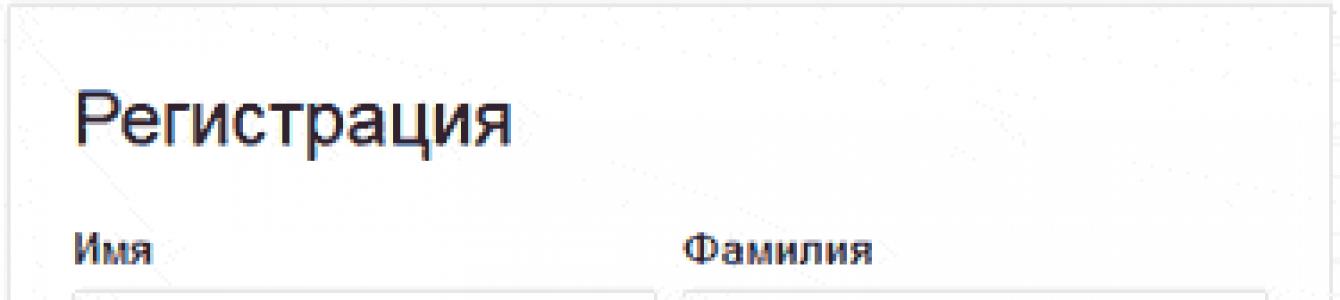Электронная почта, в наше время, нужна везде: записаться к врачу, купить билеты через интернет, зарегистрироваться в соцсетях. Поэтому я расскажу, как быстро и бесплатно создать новый почтовый ящик на Mail.ru
Регистрация почтового ящика на Mail.ru
Для регистрации заходите на сайт mail.ru (введите в адресную строку браузера). Откроется страница, на которой в левом верхнем углу будет специальная форма.
Начало регистрации в почте майл ру
 Регистрация нового почтового ящика на mail.ru
Регистрация нового почтового ящика на mail.ru
Открывается страница Регистрация . Ничего сложного в заполнении регистрационной анкеты нет. Имя 1 , фамилия 2 , дата рождения 3 , обязательны к заполнению, но никто проверять не будет, честно вы написали, или нет. Ваш пол выбираете путем переключения кнопки 4 .
Как выбрать имя почтового ящика (почтовый адрес)
В строке Желаемый почтовый адрес 5 , появятся варианты названий электронной почты, составленные автоматически, с учетом вашего имени, фамилии, даты рождения. Вы можете выбрать из предложенного списка, а, можете сами подобрать хорошее название.
Имя должно быть из 4-31 символов. Кроме латинских (английских) букв можно использовать цифры, знаки подчеркивания (_), точку, или дефис (-), но начинаться название почтового ящика с этих знаков не может. Приготовьтесь к тому, что простое имя, которое вы хотите использовать, уже занято и Вы получите ответ, что "Ящик с таким именем уже существует".
Имя почтового ящика вы можете выбирать в четырех доменах: mail.ru , inbox.ru , list.ru , bk.ru. Ваша электронная почта, в зависимости от этого, может выглядеть так: [email protected] , [email protected], [email protected], [email protected] .
Если в одном домене красивое имя занято, то, проверьте в других доменах. Для этого, нажмите на домен, который виден в окошке 6 , (в моём примере - bk.ru), откроется список из четырех доменов, и, вы из списка выбираете тот, который вам нравится. Когда завершите выбор названия почтового ящика - переходите к вводу пароля.
Как подобрать надежный пароль для почтового ящика
Если Вы собираетесь использовать e-mail долго и для серьезных целей, то и пароль 7 должен быть надежный. Русские буквы не допускаются. И, хотя мы любим использовать осмысленные слова, лучше этого не делать. Если Ваш пароль взломают, Вы не только потеряете письма, но Вам еще будет проблематично вернуть свой почтовый ящик.
Пароль должен состоять, минимум, из 6 знаков, но, он не должен состоять из одних чисел. В нём должны присутствовать английские буквы, цифры, а также символы (например: $, %, #). Буквы нужно использовать, как строчные, так и заглавные. По мере набора, справа от пароля будут меняться подсказки: ненадежный пароль , средний пароль , надежный пароль . Сделайте, чтобы пароль был надежным - тогда можно спать спокойно!
Чтобы убедиться, что пароль вы ввели правильно, в следующее поле 8 вводите тот же пароль, еще раз. После этого сразу же запишите имя электронного почтового ящика и пароль в записную книжку, пока не забыли!
Вводим номер своего мобильного телефона
Поле Телефон 9 нужно заполнить на случай, если Вы забудете пароль и не сможете попасть в свой почтовый ящик. Предусмотрите такую неприятность!
Для этого, выберите из выпадающего списка свою страну, и введите номер мобильного телефона. В течение минуты Вам придет сообщение с кодом подтверждения.
 Ввводим код подтверждения
Ввводим код подтверждения
Введите Код, пришедший по SMS в соответствующее поле и нажмите кнопку Продолжить.
Как зарегистрировать почтовый ящик без мобильного телефона?
Если же вы не хотите указывать номер мобильного телефона - тогда нажимаете ссылку У меня нет мобильного телефона 10 . Откроется дополнительное поле. В это поле вписываете дополнительный e-mail, если он у Вас есть, и нажимаете кнопку Продолжить. . В принципе, вы можете ничего не указывать, но имейте ввиду, что в случае взлома пароля, или его утери, вам будет сложно вернуть свой почтовый ящик.
Когда, вы регистрируете почту без номера телефона, то появится окно, в которое нужно ввести код с картинки. Я, для таких случаев, держу лупу под рукой. И, всё равно, приходится 2-3 раза нажимать ссылку Не вижу код, чтобы обновилась картинка на более разборчивую!
 Регистрация без мобильного телефона
Регистрация без мобильного телефона
Ввели код? Теперь нажимаете кнопку Продолжить, и Вы окажетесь в своем новом почтовом ящике. Там Вас будет ждать 3 письма от Команды Mail.ru с поздравлением и рекомендациями по работе с электронной почтой.
Хотя нет! Вы будете видеть содержимое своего нового почтового ящика, но перед ним появится окно настройки.
Настройка своего нового почтового ящика на майл ру в 3 шага
Итак, показываю, как быстро завершить настройку почты.
 Шаг 1. Загрузка фото и создание подписи
Шаг 1. Загрузка фото и создание подписи
На первом шаге появится окно, с помощью которого вы можете загрузить свою фотографию и создать подпись, которая будет вставляться в каждое отправляемое письмо. После этих действий нажимаете кнопку Сохранить. Впрочем, если фотографии под рукой у вас нет, а с подписью вы еще не определились - то, жмите на кнопку Пропустить, и вы окажетесь на следующем шаге.
 Шаг 2. Выбор темы для почтового ящика
Шаг 2. Выбор темы для почтового ящика
На втором шаге предстоит выбрать тему, которая будет украшать почтовый ящик во время вашей работы с письмами. Выбрав понравившуюся тему, жмите кнопку Сохранить. Можете нажать кнопку Пропустить - тогда останется Классическая тема. Как вижу, у большинства пользователей, именно она и остается.
 Шаг 3. Установите мобильное приложение майл ру
Шаг 3. Установите мобильное приложение майл ру
На третьем шаге предлагается установить мобильное приложение от Mail.ru . Если вы регистрируетесь на смартфоне, то сразу можете нажать кнопку App Store или Google play (в зависимости от модели вашего смартфона) и установить приложение на свой телефон.
Если же, вы создаете почтовый ящик на ПК, или ноутбуке, то - ничего страшного! Как только у вас появится смартфон - вы сможете установить приложение от майл ру и, с помощью логина и пароля связать свою электронную почту с этим приложением.
А теперь нажимаете кнопку Закончить, и вы окажетесь в своем новом почтовом ящике. Пишите и отправляйте свои письма, получайте и перечитывайте письма от друзей!
Регистрация почты майл - видеоурок по регистрации и настройке почтового ящика
В видеоуроке показано, как зарегистрировать себе e-mail на популярном сервере почты Майл ру, Видео 2017 года от Виртуальной компьютерной Академии
- Находим страницу регистрации в майле
- Как выбрать название электронного адреса?
- Вводим надежный пароль!
- Получаем по СМС код подтверждения.
- Заходим в свой почтовый ящик.
Сегодня каждый современный человек старается быть "на ты" с компьютером, поскольку ПК стал неотъемлемой частью нынешней жизни. Конечно, далеко не всем дано быть искусными хакерами и уметь взламывать различные сверхсекретные сайты, но проверить свою электронную почту обязан уметь каждый пользователь, даже школьного возраста. Такое элементарное умение позволяет не только быть в курсе собственной корреспонденции, но и регулярно получать весьма полезные рассылки и приглашения. Даже друзья очень часто пишут письма именно на "мыло", так что адрес своего электронного ящика нужно всегда держать в памяти, ну или записать записать в личном блокноте, например. Но, тем не менее, многих далеких от техники "чайников" и сегодня беспокоит "глобальный", по их мнению вопрос, как войти в свою электронную почту с компьютера.
Итак, существует несколько действенных способов, как войти в электронную почту, но начинать однозначно требуется с самого элементарного. Для начала просто включить компьютер и войти в интернет, после чего открыть тот поисковик, на котором некогда и был зарегистрирован нужный электронный ящик. Когда требуемая страница в Сети будет найдена, то в поле "Почта" указать запрашиваемые данные, в частности, электронный адрес или логин, обязательно пароль. После того как сведения будут предоставлены верно, следует нажать кнопку "Войти" и подождать пару секунд (в зависимости от скорости интернета) . Затем открывается нужный почтовый ящик, где можно просмотреть все письма, которые были на него присланы. В данном случае важно не забыть перейти по вкладке "Входящие", а новые "мейлы" будут отмечены жирным шрифтом.
Большинство пользователей выбирают именно этот способ для просмотра корреспонденции в своем почтовом ящике, но, чтобы каждый раз не вводить одни и те же данные, просто ставят галочку в поле "Запомнить". Тогда при открытии нужного поисковика почта становится сразу же доступной для просмотра. Однако важно понимать, что такие манипуляции уместны только в том случае, если за компьютером не сидят посторонние люди, которые могут заглянуть в личную переписку, например. Если же секретов от членов семьи или других пользователей данного компьютера не имеется, то можно смело использовать функцию "Запомнить" и больше не морочить голову с входом на свой электронный ящик. Он будет доступен каждый раз при входе на сайт, где был ранее зарегистрирован. Но есть и другие простые способы, как зайти на свою электронную почту быстро.
Если человек хоть немного разбирается в компьютерах и их непосредственном устройстве, то всегда можно использовать на практике программу под названием "Microsoft Outlook" или же иной почтовый клиент для сбора, получения, хранения и отправки собственной корреспонденции. Но для чего необходима и чем удобна данная установка? Здесь важно отметить, что предложенная выше программа самостоятельно обновляет все папки входящих и исходящих писем через предварительно заданный интервал времени. Кстати, вот этот временной промежуток можно задавать вручную и по необходимости, что весьма удобно для людей, которые по работе используют регулярно свой почтовый ящик. Так, специальные настройки позволяют собирать почту, а информация о новых поступлениях будет отображаться во всплывающем на экране монитора окошке.
Если же по каким-либо причинам не предоставляется возможности войти на требуемый сайт и просмотреть свою почту, то всегда можно воспользоваться специальными программами-анимайзерами, которые элементарно скачать в сети. Для чего нужны такие сложности? Как правило, после скачки характерной установки требуется войти на главную страницу выбранного анимайзера и в появившемся окне ввести адрес сайта, куда по определенным причинам был ограничен доступ. После верного введения всех символов нажать кнопку "Перейти" и вновь подождать пару секунд (смотря какая скорость интернета присутствует) . А уже потом, попав на нужный сайт, привычным способом войти в свою почту и лично изучить все корреспонденцию. Такие сложности возникают, если работодатель в рабочее время ограничил доступ к некоторым сайтам в интернете.
Случается так, что пользователь при верном вводе всех требуемых данных не может попасть в свою почту и проверить электронные письма, которые поступили за последнее время. Не исключено, что кто-то просто взломал ящик и изменил пароль. Не стоит расстраиваться, ведь его всегда можно восстановить. Как это сделать? В каждом поисковике имеется свой способ, например, Рамблер для восстановления пароля требует ответить правильно на контрольный вопрос. Здесь главное - не забыть ответ, который был указан еще при регистрации. Однако сегодня интернет и мобильный телефон тесно связаны между собой, поэтому восстановить доступ к своему электронному ящику можно при помощи запроса на мобильный. Полученный в смс код нужно будет ввести в требуемое окно, а после усложнить свой новый пароль (важно потом его случайно не забыть) .
Так что войти в свой электронный ящик совсем несложно, но важно помнить несколько простых правил. Во-первых, не забыть придуманные логин и пароль. Во-вторых, усложнить эти сведения так, чтобы в дальнейшем ни один хакер не смог взломать почтовый ящик и нанести ощутимый вред его обладателю. В-третьих, при попытке взлома лучше получить предупреждающее сообщение на свой телефон, чтобы избежать такой вероломной атаки. И последнее: всегда проще использовать дополнительные программы, которые всплывающим окном будут оповещать о поступлении новой корреспонденции даже при отсутствии на сайте своей электронной почты.
Здравствуйте, уважаемые читатели блога сайт. Эта статья написана для тех, кто только начинает свое и решил освоить такую вещь как электронная почта. Штука эта весьма удобная и полезная (несмотря на засилье мессенджеров типа , а также социальных сетей).
В буржунете «пошту» чаще всего называют Email или E-mail (от Electronic Mail), ну, а в рунете используется множество разных терминов, например (по убыванию популярности):
- Емайл
- Емейл
- Эмейл
- Эмайл
- Имейл
- Эмэйл
- Емэйл
Я плохо владею английским, и какой именно вариант транслитерации с английского на русский является самым близким к истине ответить затрудняюсь. Поэтому в дальнейшем повествовании буду использовать их все более-менее равномерно, чтобы «никого не обидеть».
Речь сегодня пойдет о базовых вещах:
- Какой бесплатный сервис Емайл-почты выбрать для создания своего электронного ящика?
- Какой адрес будет у вашего Емейла? Как можно обезопасить «пошту» от посягательств «редисок»?
- Как пройти регистрацию? Что указывать, а что нет?
- Как войти в свой ящик (ящики) и как этого делать не стоит?
- Как попасть на «мою страницу» (папку «Входящие») после входа в Эмейл?
- Какие настройки стоит сделать, чтобы использование нового Эмайла было бы удобным и безболезненным?
В конце я предложу вам проголосовать за тот почтовый сервис, который вы на данном этапе предпочли остальным. В комментариях вы можете обосновать свой выбор, чтобы другим читателям было бы проще сделать свой выбор. Как человек «опытный» я советую обращать внимание при выборе на такие важные характеристики, как простота освоения, имеющийся функционал, безопасность работы, объем места для хранения почты и эффективность борьбы имейл-сервиса со спамными письмами.
Какой бесплатный сервис Емайл-почты выбрать?
Давайте сразу начнем с выбора бесплатного сервиса, где можно будет . А о том, думаю, вы уже знаете (а если не знаете, то воспользуйтесь ссылкой). Вариантов же выбора почтового сервиса на самом деле не так уж и много, особенно если рассматривать только крупных игроков на этом рынке. Почти про всех из них я уже довольно подробно писал и я надеюсь, что эти публикации помогут вам быстро сориентироваться в дебрях нового для вас почтового интерфейса.
Однако, сразу хочу оговориться. Если вам нужно получить ящик всего лишь на несколько минут (например, для регистрации где-либо), то можно воспользоваться каким-то из множества , о которых я так же довольно подробно писал (читайте тот материал по приведенной ссылке). Такие сервисы не требуют регистрации и зачастую даже позволяют отправлять сообщения анонимно, чтобы вас потом не могли бы вычислить по обратному адресу. Если вам это не нужно, то хотя бы будете знать, что сие возможно и платить за это, априори, не нужно.
Давайте я приведу список наиболее популярных в рунете E-mail сервисов :
- Gmail (войти в свою почту можно , а регистрацию пройти ) — почта Гугла, которой лично я пользуюсь с момента ее появления (2005 год). Сервис продвинутый, надежный, безопасный, с хорошей спаморезкой и навороченным интерфейсом, в связи с чем освоить его полностью с ходу не всегда получается. Поэтому советую воспользоваться моими пояснениями в статье про то, . Под почту вам выделяется 15 Гбайт дискового пространства (читайте ).
- Яндекс Почта (вход в свой Эмейл можете осуществить , а регистрацию пройти ) — очень неплохой продукт от известного бренда в рунете. Интерфейс «пошты» простой и понятный, но при этом довольно-таки функциональный, поэтому чтобы ничего не упустить познакомьтесь с моей публикацией на эту тему — . Последнее время они серьезно повысили безопасность и улучшили фильтрацию спама. Для хранения сообщений выделяется от 10 до 20 Гбайт.
- Майл.ру (папку входящие вы найдете , а создать новый Имейл-адрес можно будет ) — старейший в рунете бесплатный почтовый сервис. Буквально несколько лет назад его серьезно переделали и теперь он вполне отвечает всем описанным выше критериям (простота, функциональность, безопасность и борьба со спамом). Однако, есть нюансы, поэтому советую ознакомиться с мануалом . Безвозмездно вам предоставляют в пользование аж целых 25 Гбайт.
 Почта Рамблера
(вход можно осуществить , а создать новый Эмайл-ящик ) — раньше этот сервис конкурировал с упомянутыми выше игроками, но последнее время сильно отстает он них по всех основным показателям. Можете почитать , но вот заводить там ящик лично я не советую. Да и свободного дискового пространства в вашем распоряжении будет всего лишь 2 Гбайта.
Почта Рамблера
(вход можно осуществить , а создать новый Эмайл-ящик ) — раньше этот сервис конкурировал с упомянутыми выше игроками, но последнее время сильно отстает он них по всех основным показателям. Можете почитать , но вот заводить там ящик лично я не советую. Да и свободного дискового пространства в вашем распоряжении будет всего лишь 2 Гбайта. Outlook.com
(«моя страница» со входящими живет , а регистрация нового эмэйла возможна ) — раньше этот «поштовый» сервис назывался ХотМайл и был первым, кто предоставил возможность обычным смертным бесплатно получить в свое распоряжение электронный адрес. Если Hotmail вызывал много нареканий у пользователей, то полностью переделанный Аутлут.ком «вполне себе ничего» (подробности смотрите в статье — ). В зависимости от ситуации у вас есть возможность бесплатно поиметь от 5 до 25 Гбайт дискового пространства.
Outlook.com
(«моя страница» со входящими живет , а регистрация нового эмэйла возможна ) — раньше этот «поштовый» сервис назывался ХотМайл и был первым, кто предоставил возможность обычным смертным бесплатно получить в свое распоряжение электронный адрес. Если Hotmail вызывал много нареканий у пользователей, то полностью переделанный Аутлут.ком «вполне себе ничего» (подробности смотрите в статье — ). В зависимости от ситуации у вас есть возможность бесплатно поиметь от 5 до 25 Гбайт дискового пространства. Yahoo Mail
(вход в Емайл находится , а создать новый ящик можно ). Несмотря на фантастический 1 Тбайт свободного пространства, во всем остальном похвастаться ему особо нечем — читайте про новый интерфейс . До Гмайл он серьезно не дотягивает, но тот кому нужно много пространства, но не нужны навороты, вполне может завести себе Email на этом сервисе.
Yahoo Mail
(вход в Емайл находится , а создать новый ящик можно ). Несмотря на фантастический 1 Тбайт свободного пространства, во всем остальном похвастаться ему особо нечем — читайте про новый интерфейс . До Гмайл он серьезно не дотягивает, но тот кому нужно много пространства, но не нужны навороты, вполне может завести себе Email на этом сервисе.- — относительно новый сервис, который лишь в 2015 году вышел из беты. Главная его фишка — возможность шифрования отправляемых сообщений и вложений. Само собой, что это на порядок увеличивает безопасность переписки. В Протон Майл есть бесплатный тариф, но места под почту там мало и если нужно будет больше, то придется немного заплатить.
Надеюсь, что приведенная информация (включая и ссылки на мои публикации) поможет вам сделать правильный и осознанный выбор. Это очень важно, но также стоит учесть еще и ряд деталей при регистрации, выборе Емейл-адреса, при входе в почту, которые могут серьезно повлиять на безопасность и отразиться на вашем общем впечатлении от .
Регистрация и выбор Эмейл-адреса
Сама по себе регистрация в приведенных выше почтовых сервисах достаточно однотипна. Однако стоит обратить особое внимание на тот , который вы задаете при создании Имейл-ящика. Почему это так важно?
- Ну, во-первых, логин в нашем случае будет как раз в будущем выступать в качестве вашего Эмейла. Вы наверняка будете его кому-то предоставлять и даже диктовать, поэтому стоит озаботиться тем, чтобы он был легко произносимым и по возможности не слишком длинным. К сожалению, времена, когда вы могли бы без труда зарегистрировать ящик с именем [email protected] (), уже давным-давно прошли.
Дело в том, что на каждом почтовом сервисе каждый зарегистрированный Эмайл является уникальным и не должен ни в коем случае повторяться (имеется в виду только для данного хоста, т.е. окончания следующего после @). Если вы выберите уже используемое кем-то название, то вам будет предложено выбрать что-то другое (например, дописать в конце что-то типа даты рождения или возраста). Получить сейчас в свое распоряжение красивый, лаконичный и легко произносимый майл практически не реально, но стремиться к этому все равно стоит.
Если красивый Емейл нужен позарез , то можете либо найти какой-то не очень популярный почтовый сервис (зачатую без каких-либо гарантий), где мало кто регистрируется, либо и привязать к нему сколько угодно красивых названий для почтовых ящиков. Однако, созданные таким образом ящики лучше опять же будет завязать на какие-то популярные и мощные почтовые сервисы.
Так, например, бесплатна, а на эта услуга платная (но в ряде случае «овчинка будет стоить выделки»).. Опять же, не так просто зарегистрировать доменное имя типа Petrov в зоне ru, но поискать что-то подходящее можно (может быть и в других доменных зонах типа net, сом или региональных). Подробности читайте в статье — .
- Во-вторых, важно , а также активировать все имеющиеся на сервисе бесплатные средства защиты
от несанкционированного доступа к вашему почтовому ящику. Зачем так напрягаться, если у вас «ничего такого» в ящиках не будет храниться, да и вообще «кому ваша почта нужна»?
Ан нужна, причем не конкретно ваша почта, а содержимое любого ящика, к которому удастся получить доступ путем подбора пароля (легкие комбинации подбираются за секунды общедоступным софтом) или какими-то чуть более продвинутыми методами. Оттуда на автомате вытянут все данные ваших аккаунтов в социальных сетях, системах , других сервисах этого же бренда (например, в Яндекс, Гугле и Майл.ру используется одна пара логина и пароля для входа в подавляющее большинство имеющихся у них сервисов), а также другие полезняшки, которые потом очень выгодно можно будет продать спамерам и другим «редискам».
Запомните, лишь один ящик из миллиона взломанных ломали «по заказу», а все остальные ломают «на потоке», но после того как вы потеряете доступ к своим аккаунтам в социальных сетях (без возможности их восстановления), после совершения краж ваших электронных денег () и прочих неприятностей вам от факта того, что ломали не вас конкретно, а всех подряд, легче не будет.
Поэтому сразу зарубите себе на носу — безопасности много не бывает , равно как она никогда не бывает лишней. Если на используемом вами бесплатном почтовом сервисе появилась новая мулька, повышающая безопасность (подтверждение доступа к Емэйлу через SMS-информирование, ограничение доступа по IP, и т.п.), то не поленитесь со всем этим разобраться (хотя бы с помощью приведенных выше статей) и начать использовать.
Вход во входящие или как не следует входить в Емейл
Собственно, адреса для входа на почту я привел чуть выше и казалось бы, что тут еще можно сказать? Но сказать есть чего, и это опять же будет касаться безопасности. Дело в том, что даже наличие сложнейшего пароля не является гарантией безопасности ваших почтовых отправлений. Зачастую злоумышленники используют социальную инженерию, чтобы достичь своей цели. Например, меня не так давно развели подобным образом — прислали письмо, что я должен , чтобы его не заблокировали. Я сделал — в итоге лишился части размещенных там средств.
Похожий подход могут применить и для получения доступа к вашему Эмэйлу. (рыбалка). Закидывают наживку в виде хитро написанного письма (ведется массовая email рассылка, например, среди пользователей какого-то бесплатного почтового сервиса), содержимое которого рассчитано на то, чтобы вызвать от пользователей выполнения определенных действий. Мы с вами, как рыбка, заглатываем этот крючок, переходим по ссылке из письма на фейковый (поддельный) сайт и вводим там так нужные взломщику логин и пароль от своей почты. Все, после это лишаемся кучи всего, так необходимого нам для жизни в интернет-пространстве.
Чтобы вышеописанная ситуация не стала для вас реальностью, нужно четко выполнять одно условие — входить в свой Емейл-аккаунт только из закладок браузера, либо (на худой конец) отыскав почтового сервиса через Яндекс или Гугл. Но ни в коем случае не переходить по ссылкам из присланных писем, даже если Урл ссылки кажется вам правильным, ибо полагаться на это не стоит — в нем может быть лишь один символ изменен, и это уже будет совсем другой сайт, хотя внешне и полностью похожий на оригинал (). Вас там оберут как липку и даже имени не спросят.
Главное не попасться случайно на удочку фишеров (рыбаков), которые подменяют нужные вам сайты своими фейками, а вы не видя подвоха сообщаете им свои логин и пароль через форму входа. Это не только ко входу в Емейл относится, но и к любым другим сервисам, где требуется авторизация (ввод логина и пароля).
Поэтому создайте соответствующую вкладку в вашем браузере для доступа ко входящим («моя страница») в выбранном вами Имайл-сервисе. Можно и , и фиксацию вкладок браузера (правой кнопкой по вкладке и выбрать «зафиксировать»), и даже создание ярлыка на рабочем столе будет отличным решением. Только забудьте про вход в почтовый ящик или другой сервис из электронных писем. Это чуть сложнее, чем по ссылке из письма кликнуть, но зато 100% безопасно. Берегите ваш Емэйл смолоду.
Удачи вам! До скорых встреч на страницах блога сайт
Вам может быть интересно
Как удалить почту и почтовый ящик на Mail.ru, Яндексе и Gmail
 Временная почта и одноразовые Email-адреса без регистрации, а также бесплатные анонимные почтовые ящики
Временная почта и одноразовые Email-адреса без регистрации, а также бесплатные анонимные почтовые ящики
 Создать электронную почту - что это такое, как и где пройти регистрацию и какой выбрать емайл (почтовый ящик)
Создать электронную почту - что это такое, как и где пройти регистрацию и какой выбрать емайл (почтовый ящик)
 Что такое Емайл (E-mail) и почему это называют электронной почтой
ProtonMail - электронная почта с повышенной безопасностью и интерфейсом на русском языке
Рамблер почта (вход, настройка, работа с входящими) и ее место среди других сервисов бесплатных электронных ящиков
Yahoo Mail - обновленная бесплатная почта
Почтовый индекс и как его узнать
Что такое Емайл (E-mail) и почему это называют электронной почтой
ProtonMail - электронная почта с повышенной безопасностью и интерфейсом на русском языке
Рамблер почта (вход, настройка, работа с входящими) и ее место среди других сервисов бесплатных электронных ящиков
Yahoo Mail - обновленная бесплатная почта
Почтовый индекс и как его узнать
Здравствуйте, уважаемые читатели блога сайт. Сегодня я хочу продолжить разговор про наиболее популярные сервисы, и у нас на очереди — Почта Майл.ру . Не скажу, что он является генератором перспективных идей и инноваций в обеспечении удобства работы с корреспонденцией, но он является лидером на этом рынке в рунете и уже одно это заслуживает уважения.
К тому же за последние полтора года существенно расширилась команда разработчиков электронной почты Mail.ru и практически все полезное из инструментария конкурентов они сумели у себя реализовать.
Еще добавился удобный просмотр прилепленных к письмам фоток и офисных документов прямо в веб-интерфейсе, мобильные версии и приложения, поддержка языков, сборщик корреспонденции, новый интерфейс, защита от вирусов и многое другое.
Хотя и нет у них пока такого высокого уровня (двухэтапная авторизация с использованием номера сотового и доверенных компьютеров), а еще нет сервиса аналогичного , но большинству пользователей Майл.ру Почты все это либо не нужно, либо они вообще на этом никогда не заморачивались. Поэтому предлагаю вам экскурс в возможности и нюансы этого бесплатного сервиса, а пользоваться им или нет, вы уже решать будете сами.
История создания и текущее положение почты Майл.ру
Свою историю она ведет аж с далекого 1998 года (не намного позже того момента, ). Правда тогда проект назывался Port.ru и предполагал под собой разработку движка бесплатного почтового сервиса для его последующей продажи за рубеж (у нас тогда еще далеко не все знали, ). Однако, в силу стечения обстоятельств, обкатку этот проект проходил у нас в рунете на домене Mail.ru и в первые же месяцы своего существования показал феноменальные результаты роста числа пользователей.

Как видно из скриншота, для поиска по интернету на портале Port.ru тогда предлагалось использовать Яндекс. Потом уже, после переезда на новый домен, владельцы стали предлагать своим пользователям , одновременно разрабатывая свою собственную , на которую они планируют полностью перейти в ближайшее время (или уже перешли).
Собственно, удивляться чудовищной популярности почтовых ящиков от майл.ру не стоит, ибо на то время Гмайл и ЯПочта вообще не существовали, а были лишь буржуйские проекты ( и ), которые в то время поддержкой русского языка пользователя не баловали. Новый продукт с русскоязычным интерфейсом пришелся по душе и число зарегистрированных почтовых ящиков стало расти в геометрической прогрессии.
Мой первый аккаунт тоже был зарегистрирован именно на Мэйле, ибо в то время аналогичный сервис от Яндекса только появился (2000 год) и не набрал еще должной популярности, а до появления Гмайл оставалось ждать еще несколько лет. Особых проблем с его работой не было (до сих пор не взломан), а через какое-то время, подсев прочно на детище Google, я просто настроил переадресацию со своего первого ящика на новый в Гмайл. До недавнего времени я даже и не заходил в интерфейс почты Mail.ru.
Я, как человек живо интересующийся всем новым и перспективным, довольно быстро пересел на Гмаил еще в бытность его стадии бета-тестирования (регистрация была возможна только по приглашениям). Однако, большинство пользователей этой системы так и остались ей верны (работает и ладно) и это является общей тенденцией развития этого рынка. Новичкам приходится рассчитывать в основном на приток новых пользователей, а не на переманивание аудитории у конкурентов.
Именно поэтому почтовый сервис Майл.ру практически до 2011 особо не развивался, почивая на лаврах популярности полученной в былые годы, когда конкуренция была очень слабой. Однако разрыв между их возможностями и возможностями конкурентов все больше увеличивался и тут даже стали задумываться о переезде.
Владельцы забеспокоились и решили-таки вложиться в развитие сервиса, чтобы уже совсем безнадежно не отстать от конкурентов. Команда разработчиков была увеличена в три раза и за полтора года на гора было выдано все то, что я вкратце перечислил в начале статьи. В итоге на данный момент ситуация стабилизировалась и доли почтовых гигантов в рунете застыли примерно на таких позициях:
- Электронная почта Mail.ru — 25 миллионов пользователей
- Детище Яндекса — 16 миллионов
- Пока еще живой — 4 ляма
- Gmail — примерно столько же
В мировом рейтинге почтовый сервис от Мэйла хоть и занимает скромную пятую позицию, но это все равно является впечатляющим результатом, особенно учитывая то, что больше двух третей аудитории этого гиганта сосредоточено в России:

На данный момент на Майл.ру зарегистрировано около 400 миллионов почтовых ящиков, 100 лямов из которых можно назвать активными (в них осуществляют вход и проверяют свою корреспонденцию хотя бы раз в три месяца). А из этой сотни целая пятая часть представляет из себя аккаунты, владельцы которых снимают почту каждый день. Чудовищные объемы — около трех-четырех тысяч писем проходит через их дата-центры всего за одну секунду.

На этом экскурс в историю и причины стимулирующие развитие электронной почты Майл.ру можно считать законченным. Пора переходить непосредственно к описанию регистрации, входа, настроек и возможностей, которые предоставляет этот ящик своим пользователям.
Регистрация почтового ящика в Mail.ru (создание аккаунта)
Итак, начнем по традиции с регистрации ящика и входа в него. Тут все просто и без затей. Переходите на страницу регистрации и вводите в предлагаемые поля формы свое имя с фамилией, а также желаемый E-mail адрес, а точнее его начало, ибо вариантов окончаний будет всего лишь четыре (@mail.ru, @list.ru, @bk.ru или @inbox.ru):

Обратите внимание, что таким образом вы не только создаете E-mail в мэйл.ру, но и получаете доступ ко всем остальным сервисам этого мега-портала (собственно, аккаунт универсальный).

Казалось бы тут ничего сложно нет. Однако многие тысячи почтовых ящиков взламывают именно по причине задания простых паролей, которые легко запомнить, но одновременно легко и подобрать (брутфорсом, например). Бытует ошибочное мнение, что раз у вас воровать нечего, то и ломать никто не будет.
Будут, ибо существует целый ряд причин, по которым взлом почтовых ящиков по-прежнему актуален и пользуется спросом:
- Абсолютно любой ящик представляет ценность для взломщика, ибо его потом в купе с кучей остальных можно будет продать спаммерам, которым они нужны для рассылки сообщений миллионными тиражами. Хотите помогать спаммерам и получить блокировку аккаунта в Mail.ru — ставьте пароль на почту QWERTY или 123456. Взлом в этом и двух последующих случаях осуществляется на автомате путем использования базы наиболее популярных комбинаций или словарей.
- Вас могут начать шантажировать, чтобы вернуть ящик или хранившиеся в нем конфиденциальные данные. Вариантов масса, а способ оплаты в этом случае будет, как правило, один — платная СМС-ка.
- Ну и самый редкий случай — вас будут ломать целенаправленно по заказу недоброжелателей или конкурентов. В этом случае может помочь только действительно сильный пароль и его восстановление при помощи СМС сообщения, которое придет на указанный при регистрации номер сотового телефона.
Во взломанном ящике ненароком (автоматическим способом) можно будет найти данные ваших аккаунтов в социальных сетях, денежных системах, данные для доступа к сайтам и прочие нужные в жизни взломщика вещи, которые потом можно будет продать оптом или в розницу (либо монетизировать самостоятельно).
Если даже паролей к этим полезняшкам не отыщется, то всегда можно будет запросить их восстановление, а аккаунты в большинстве случаев будут завязаны опять же на этот самый взломанный Емайл.
Надеюсь, что эти аргументы убедили вас в необходимости создания сложного пароля при регистрации в Майл.ру. Другое дело, что его не так-то просто придумать, не говоря о том, чтобы запомнить.
Вот тут-то на помощь и приходит . Кульная программа, которая и сгенерирует сложную комбинацию для вас, и запомнит ее. Главное не забыть пароль от самого Кипаса, а уже он будет хранить все остальные (не лишним сделать бекап зашифрованной базы с паролями в нескольких местах для пущей надежности — лично я храню ее в ).
Еще я настоятельно советую не постесняться указать свой номер сотового при регистрации в Майл.ру-почте, ибо это сделает восстановление утерянного пароля пустяковым делом (в противном случае придется долго и нудно заполнять соответствующую форму или писать в саппорт — [email protected]), а увод вашего аккаунта практически невозможным.
Если же имеются веские аргументы этого не делать, то придется нажать на ссылку «У меня нет мобильного телефона» и по старинке придумать секретный вопрос и ответ на него, которые, кстати, легко пробиваются, если злоумышленник начнет копаться в ваших социалках или прочих местах, где вы могли оставить о себе информацию.
Опять же социальный инжиниринг ( или простой развод) не стоит сбрасывать со счетов, когда по E-mail или в тех же социалках у вас могут ненавязчиво выспросить в невинной форме ответ на ваш секретный вопрос или же подсунуть фальшивое письмо якобы от почтового сервиса со ссылкой на подложный сайт, который будет похож на форму входа в почту Mail.ru как две капли воды, за исключением УРЛа в адресной строке браузера.
Из этого следует вывод — заходить на сайт почтового сервиса нужно только по ссылке из закладок вашего браузера или поисковой выдачи.
Если вы номер сотового на втором шаге регистрации указали, то после нажатия кнопки «Зарегистрироваться» к вам на мобильник придет СМС с кодом подтверждения, который надо будет ввести в открывшееся окно:

После этого вы попадете на страницу только что созданного вашего почтового ящика и найдете там несколько сообщений от команды разработчиков. Собственно, вот и все. Осталось только разобраться с сегодняшними возможностями Почты@Mail.ru и посмотреть, что же там такого можно будет настроить, чтобы читать и писать письма, открывать файлы вложений и делать прочие вещи было бы проще и удобнее.
Вход в Майл.ру-почту — папки, входящие, фильтры и...
Как я уже не раз упоминал, этот сервис существует очень давно и у многих пользователей накопилось по несколько почтовых ящиков, которые были заведены в разное время и для разных целей. Можно, конечно же, назначить переадресацию или же сбор писем в один со всех остальных (об это поговорим чуть ниже), чтобы каждый раз не входить и не выходить из своего аккаунта.
Однако, не так давно сама гора подошла к Магомеду, а именно появилась возможность множественного входа в свои аккаунты на Mail.ru. Допустим, сначала вы как обычно осуществляете вход в один из своих акков:

Потом вы уже можете щелкнуть по названию своего E-mail в верхнем правом углу окна и нажать на «Добавить почтовый ящик», чтобы осуществить вход в еще один свой ящик на Мэйле :

После удачного входа в свой второй аккаунт, сможете теперь оперативно переключаться между ними простым щелчком по своему Емайлу (вверху окна справа) и выбором нужного варианта (или входа в еще один свой почтовый ящик на Майл.ру):

Довольно удобно получилось, хотя, возможно, и не всем пригодится. Но теперь давайте поговорим, собственно, за саму атмосферу и .
Новый интерфейс у них получился довольно лаконичный и ничуть не перегруженный. В левой колонке отображается список ваших папок (изначально их будет только пять — Входящие, Отправленные, Черновики, Спам и Корзина, но вы вольны будете наделать их сколько угодно) и пара довольно удобных фильтров, позволяющих показать только непрочитанные или только помеченные сообщения:

Неудобным мне показалось то, что кнопка «Настройки» прячется в выпадающем списке «Еще» и сходу ее найти не получается (правда она дублируется в правом верхнем углу окна). При просмотре списка писем в папке Входящие (или любой другой) перед именем отправителя вы увидите его аватар, либо стилизованную под него первую букву из его имени.
Вам это не нравится? Нет проблем — из выпадающего списка «Вид» выберите вариант «Компактный» и лишняя графика исчезнет.
Письма из списка в Mail.ru можно перемещать по папкам как с помощью кнопки «Переместить» внизу и вверху окна, так и методом обычного перетаскивания мышью с зажатой левой клавишей. Если нужно переместить несколько сообщений, то просто выделите их галочками. Удаляются они сначала в Корзину, которая может очищаться при выходе из аккаунта в зависимости от произведенных вами настроек. Кстати, имеется возможность в случае необходимости вместе со всем его содержимым.
Есть возможность использовать горячие клавиши . Например, сочетание клавиш Ctrl и стрелочка влево или вправо позволит вам переходить между предыдущими и последующими письмами при их просмотре, а клавиша Delete отправит просматриваемое сообщение в Корзину.
Во всех современных почтовых сервисах используется спаморезка и практически везде она работает не идеально — либо пропускает спам, либо причисляет к нему вполне себе пристойные письма. Второй вариант, конечно же, куда более опасный. В Майл.ру спаморезка работает вполне сносно, но в дополнение к ней имеется возможность ручной фильтрации.
Помечаете спамные сообщений галочками в папке Входящие или любой другой (кроме папки Спам) и жмете на одну из расположенных вверху или внизу кнопку «Это спам»:

Понятно, что периодически все равно придется просматривать папку «Спам» на предмет потерянных писем и всякий раз, когда вы их там обнаружите, не поленитесь поставить напротив каждого из них галочку и воспользоваться кнопкой «Не спам». Спаморезка таким образом будет обучаться и уже меньше делать ошибок при фильтрации корреспонденции.
Мне понравилось, как в новом электронном интерфейсе Mail.ru организована пометка писем. Многие используют фильтр непрочитанные, как на стационарных почтовых программах, так и в веб интерфейсе. Но вот быстро сделать сообщение прочитанным или непрочитанным получается далеко не всегда.
Здесь это реализовали предельно просто — подводите курсор мыши к письму и у вас появляется перед ним контур оранжевого кружочка, щелкнув по которому вы пометите сообщение как непрочитанное (оно выделится жирным в списке и перед ним будет стоять оранжевый кружок):

Второй быстрый способ пометки писем в почте Майл.ру организован с помощью флажков. Все непрочитанные и помеченные флажками сообщения можно будет обозреть с помощью расположенных в левой колонке соответствующих фильтров. Простенько, но со вкусом.
Как я уже упоминал, вы вольны добавлять столько новых папок в ваш электронный интерфейс, сколько вашей душе заблагорассудится. Для этого достаточно будет нажать на ссылку «Настроить папки» в левой колонке под списком уже существующих. В результате откроется окно настроек, где нужно будет нажать на расположенную вверху кнопку «Добавить папку» :

В открывшемся окне вы сможете дать папке название, определить ее иерархию (на верхнем уровне или вложенная в какую-либо другую из существующих), запретить из нее съем почты стационарными программами и даже поставить не нее пароль, что может оказаться не лишним для повышения безопасности или при работе нескольких человек с одним аккаунтом (например, корпоративным).
Теперича про фильтры в ящике от Mail.ru — куда же без них. Собственно, ничего сверх выдающегося нам не предлагают (то ли дело Гмайл), но зато все это дело предельно понятно при первом же знакомстве.
Находите в правом верхнем углу окна «Настройки» и переходите в раздел «Фильтры и пересылка». Там будет жить одна лишь кнопка «Добавить фильтр», но из ее контекстного меню можно будет извлечь на свет и вариант «Создать пересылку». Однако, пока речь о фильтрах, поэтому просто жмем на кнопку.
В результате откроется мастер создания фильтров, который вполне прост и логичен. Сначала нужно создать условия , при выполнении или невыполнении которых (слова «содержит» или «не содержит» перед полями с условиями) нужно будет предпринимать какие-либо действия. Условия можно будет предъявлять к таким атрибутам писем, как отправитель (поле «от»), получатель, тема сообщения, его размер и т.д.

При написании условий в почте Майл.ру можно использовать символ звездочки «*», чтобы заменять им любое количество символов, а также знак вертикальной палочки «|», который заменяет собой логический оператор «или», позволяя объединять несколько возможных вариантов.
Условий может быть сколько угодно, а действие будет выполняться либо по выполнению хотя бы одного из них (вариант внизу скриншота «если выполнено одно из условий»), либо по выполнению всех условий (вариант — «если выполнены все условия»).
Дальше нам следует объяснить электронному интерфейсу, какое именно действие следует выполнить при выпадении «бинго» по заданным чуть выше условиям. Самым частым вариантом, наверное, будет перемещение письма, удовлетворяющего условиям, в какую-либо созданную специально для этого папку:

Возможно, что вы захотите пометить или даже удалить это письмо. Кроме этого у вас будет возможность переслать эту корреспонденцию на другой электронный почтовый ящик (фактически это будет вариант пересылки, который реализуется не всегда, а только по условию), а также ответить на него заранее подготовленным «штампом» или же применить к нему еще какой-нибудь фильтр (создать каскад).
Наверное, правильным будет включить в прогон через фильтры и содержимое папки «Спам», ибо туда тоже могут попадать случайным образом совсем не спамные сообщения. С другой стороны, можно ограничить область фильтрации отдельной папкой, которую можно будет выбрать из выпадающего списка. Ну, а потом жмем на кнопку «Сохранить» и наслаждаемся работой созданного алгоритма.
Он появится в разделе настроек «Фильтры и пересылка», где вы сможете его оперативно включать или выключать по необходимости. Там же вы сможете настроить и пересылку писем из ящика на Mail.ru на другой свой E-mail в популярных почтовых сервисах. Для этого достаточно выбрать вариант «Создать пересылку»:

В открывшемся окне указываете Емайл адрес, куда хотите пересылать всю корреспонденцию с этого ящика, и жмете на «Сохранить». После этого на вашей странице с фильтрами и пересылками появится новая строка, но она будет подсвечена красным цветом, означающим, что все это хозяйство не задействовано до тех пор, пока не перейдете по ссылке «Подтвердить» и не введете пришедший на E-mail пересылки код:

Когда все подтвердите, ваша корреспонденция будет прямиком, сразу после прихода на ваш ящик в Майл.ру, падать на указанный в настройках пересылки адрес.
Другие настройки и возможности электронной Mail-почты
Хотя она и не самая навороченная из всех существующих, но некоторые ее возможности стОят того, чтобы обратить на них внимание. Давайте я попробую это оформить в виде списка с общим названием — что еще есть хорошего в электронной почте от Mail.ru:
- Разработчики гордятся тем, что они предоставляют безразмерный почтовый ящик , который изначально имеет габариты в 10 Гб. При его заполнении вам будут накидывать каждый раз еще по два гигабайта жизненного пространства.
- Так же они говорят о безграничном размере вложений, но тут уж однозначно лукавят, ибо только файлы менее 25 Мб будут передаваться и храниться на серверах почты, а в случае превышения этого предела — вложения уже будут храниться на серверах службы Файлы@майл.ру. Это значит, что через месяц они будут удалены, а размер одного прикрепляемого объекта все равно не может быть больше 1 Гб.
- Но есть и приятные новости применительно к вложениям в письма
(отправляемые и принимаемые в ящиках Мэйл.ру):
При получении сообщения с вложениями вы можете прямо в списке щелкнуть по скрепке и увидеть их полный перечень с указанием размера (веса). При подведении курсора мыши к файлам с фотографиями вы увидите рядом их миниатюры:

Если щелкнуть по какому-либо файлу вложения, то откроется новое окно, в котором можно будет пролистать их все, а картинки и офисные документы — полноценно посмотреть. Для тех объектов, которые нельзя просмотреть, появится ссылка «Скачать».

Если открыть письмо с вложениями в электронном интерфейсе Mail.ru, то в его низу вы найдете превьюшки всех вложенных файлов; возможность их показа в виде списка или в виде плитки; а также получите возможность скачать каждый объект по отдельности или же все скопом в одном архиве, что существенно повысит скорость и удобство:

Как я уже упоминал, при щелчке по некоторым типам файлов, их можно будет просмотреть прямо в веб-интерфейсе почты без скачивания на компьютер. Это будет справедливо для презентаций, офисных документов (Word, Excel, Power Point), фотографий и музыки.
Если файл представляет из себя архив, то интерфейс Мэйл.ру позволит прочитать список заключенных в него объектов, которые при желании можно будет даже скачать по отдельности:

Что примечательно, все файлы вложений, которые когда-либо были прикреплены к письмам, можно будет посмотреть отдельно, а при желании отфильтровать только вложения определенного типа, выбрав из верхнего меню «Файлы» , а на левой панели выбрав их тип:

Когда вы создаете сообщение в веб-интерфейсе майл.ру, то для прикрепления файлов у вас перед глазами будет находиться соответствующая кнопка. Хотя можно будет и просто перетащить мышью нужные файлы в окно браузера. Но не это главное.
По собственному опыту знаю, что большинство пользователей при отсылке фоток не особо заморачиваются с их весом и размером, а современные фотоаппараты выдают на гора просто чудовищные разрешения. Пользоваться, пусть даже и , позволяющими , большинство из нас не любит или не умеет.
Это создает неудобство пользователям мобильного интернета и, что еще более важно, создает повышенную нагрузку, требует большого места для хранения от серверов самого Mail.ru. Поэтому, думая в первую очередь о себе любимых, они дали нам с вами довольно полезную, на мой взгляд, возможность автоматической обрезки фото при их прикреплении к письму:

По большей стороне они оставят 800 пикселей, что может на порядок уменьшить вес фотографии, не повлияв на ее качество при просмотре на экране монитора. Вам лишь однажды нужно будет решиться на обрезку, а в дальнейшем она уже будет выполняться без лишних вопросов. Ну и еще маленький бонус — при подведении курсора мыши к прикрепленной фотке вы сможете ее повернуть , что опять же позволит не заморачиваться с фоторедакторами.
В почте от Мэйл.ру есть поддержка тем оформления для электронного интерфейса (в самом низу окна ссылка «Темы»), что, собственно, является уже нормой для такого типа сервисов. Но также имеется возможность оформления писем с помощью довольно большого набора шаблона (выпадающий список «Стиль» в верхней правой части формы написания нового сообщения). Это может пригодиться при написании поздравительных или еще каких-то особенных писем:

Чуть левее расположен блок кнопок для осуществления набранного текста, его или еще на несколько языков, которые поддерживает майл.ру-почта, а также для экспресс проверки его на ошибки. Лишним не будет.
Кому-то может понравиться возможность активировать и настроить бесплатную отправку СМС сообщений на ваш мобильник, когда приходят сообщения в определенную папку вашей электронной почты. Подключается это все в настройках (вверху окна справа живет ссылка на них) в разделе SMS-уведомления:

Если я не ошибаюсь, то раньше в этой системе не было сборщика корреспонденции с ящиков других популярных сервисов (Гмайл, Яндекс почты и др.), а была только возможность пересылки корреспонденции на них. Так вот, теперь такая возможность появилась. Доступна она из настроек в разделе «Почта из других ящиков»:

Ну и на последок хочу порекомендовать зайти в настройки пароля и безопасности, чтобы указать номер мобильного, если еще не указали, или хотя бы ввести дополнительный E-mail, который позволит быстро восстановить утерянный или украденный пароль. При статическом можно будет еще осуществить и привязку к этому IP:

Удачи вам! До скорых встреч на страницах блога сайт
Вам может быть интересно
ProtonMail - электронная почта с повышенной безопасностью и интерфейсом на русском языке
Возможности Облака Mailru - как пользоваться программой Файлы, веб-интерфейсом и мобильными приложениями
 Емайл почта - регистрация, выбор Эмейл-адреса, как войти в свой ящик и как просмотреть входящие письма на вашей странице
Yahoo Mail - обновленная бесплатная почта
Рамблер почта (вход, настройка, работа с входящими) и ее место среди других сервисов бесплатных электронных ящиков
Емайл почта - регистрация, выбор Эмейл-адреса, как войти в свой ящик и как просмотреть входящие письма на вашей странице
Yahoo Mail - обновленная бесплатная почта
Рамблер почта (вход, настройка, работа с входящими) и ее место среди других сервисов бесплатных электронных ящиков
 Создать электронную почту - что это такое, как и где пройти регистрацию и какой выбрать емайл (почтовый ящик)
Поисковые системы России и лидирующие поисковики интернета
Создать электронную почту - что это такое, как и где пройти регистрацию и какой выбрать емайл (почтовый ящик)
Поисковые системы России и лидирующие поисковики интернета
Привет, читатели!
Сколько ностальгии в этом слове. Бывало сядешь вечерком за стол и пишешь письмо бабушке или подружке, живущей, где-нибудь в деревне…
Несешь на почту, опускаешь в ящик и ждешь… ждешь отправки, а потом неделями ожидаешь ответа. Да что там неделями, порой и месяцами. И какую же испытываешь радость, когда, после столь долгого ожидания, открываешь почтовый ящик, а там оно — письмо. Такое долгожданное… И с таким интересом начинаешь его читать.
Эх, было же время…
А если, вас интересует статья — ,
то вместе с почтой, зарегистрируйте электронный кошелек. Он необходим!
Вот инструкция, как это делается:
Ну да ладно, все это конечно хорошо, но в наше время, когда нужно все и везде успеть сделать, обычная почта уже неактуальна, по вполне понятным причинам. Разве будет сейчас кто то ждать месяцами важное письмо? Конечно нет, просто на это нет времени. И именно поэтому, на смену ей пришла быстрая электронная почта.
Вот как из далека начала, да?))
В общем, хочу я сегодня поговорить о такой необходимой в наше время электронной почте, а именно Яндекс почте. Разберем что это такое, как найти, как зарегистрироваться и многое другое…
Яндекс почта: что это?
Яндекс почтой называется сервис, причем бесплатный, для отправки и получения почты в электронном виде. Она была создана компанией Яндекс. Датой запуска данного сервиса является 26 июня 2000 года.
Так вот, изначально Яндекс почта являлась и функционировала, как обычная ни чем не примечательная электронная почта. Но прошло время и она существенно эволюционировала, видоизменилась и приобрела немало довольно таки интересных функций. И на данный момент Яндекс почта — это уже не просто электронная почта, а целая система, с мощной защитой от взлома и всевозможного спама.
Из всего вышесказанного мы можем сделать вот такой вот вывод: Яндекс почта — это удобный, многофункциональный, отлично защищенный сервис.
 А сейчас мы узнаем о том, как зарегистрироваться в Яндекс почте.
А сейчас мы узнаем о том, как зарегистрироваться в Яндекс почте.
Как войти на мою страницу через логин и пароль
Итак, для того чтобы войти в Яндекс почту необходимо сначала зарегистрироваться. Но прежде я Вам расскажу и покажу, как ее найти.
Вводим в поисковике Яндекс браузера «Яндекс почта» и нажимаем «Найти». И сразу же поисковик выдает нужную нам ссылку: Яндекс. Почта — бесплатная электронная почта (mail.yandex.ru).


Здесь мы нажимаем на кнопку «Регистрация» и в открывшемся новом окне заполняем все необходимые пункты.

ВАЖНО: вводим свой РЕАЛЬНЫЙ номер телефона, так как данная страница будет привязана именно к нему. И если вдруг так случится, что Вы забудете свой логин или пароль (а их я Вам рекомендую записать), восстановить без номера телефона будет очень сложно! Да и многие функции именно в Яндекс аккаунте, где необходим номер телефона, например, пополнение счета мобильного телефона, Вам просто будут недоступны.
Теперь у Вас есть своя Яндекс почта))
Вход в яндекс почту, после регистрации
А теперь, я хочу показать, как еще можно зайти в Яндекс почту, уже зарегистрированным пользователям.
Для этого заходим на главную страницу Яндекса и вот там, в самом верхнем правом углу расположен значок с Вашим логином, нажимаем на него (логин).
 Далее выходит вот такое окошечко:
Далее выходит вот такое окошечко:

Нажимаем на слово «Паспорт» и заходим на свою страницу. И вот там мы видим такое слово «Почта», нажимаем на эту ссылку и попадаем в свою почту) Как видите, все легко и просто!

Но еще есть один момент!
Обычно после входа на свою страницу, пароль и логин запоминается системой, конечно при условии, что Вы поставили отметку «Запомнить пароль» (ее мы найдем в том же окне, где запрашивается логин и пароль). И тогда Вы заходите на свою страничку просто по ссылке.
Но бывает так, что настройка слетает.
И вот тогда на свою страничку можно попасть только заново введя логин и пароль. А делается это следующим образом: в верхнем правом углу на главной странице Яндекс, мы видим слово «Почта».
Кстати, к слову, на этой же страничке рядом расположен еще один интересный значок «Завести почту» — пройдя по этой ссылке мы тоже можем зарегистрироваться.

 Только теперь мы уже здесь вводим свой логин и пароль, нажимаем «Войти» и попадаем сразу в почту. Вот так))
Только теперь мы уже здесь вводим свой логин и пароль, нажимаем «Войти» и попадаем сразу в почту. Вот так))
А сейчас мы немного внимания уделим функциям Яндекс почты…
Функции Яндекс почты
Вы, наверное, уже успели немного изучить свою «новенькую почту») Но кроме привычных нам функций таких, как написать письмо, отправить, посмотреть входящую почту, удалить ненужные письма, заспамить нежелательную рассылку и так далее…
У нас есть несколько довольно таки интересных функций, между прочим о существовании которых, некоторые пользователи даже и не подозревают. Вот их мы сейчас и рассмотрим более подробно.
- Переводчик. Очень полезная функция, скажу я Вам. С ее помощью мы можем перевести наше письмо практически на все иностранные языки! А без этого сейчас никак нельзя обойтись, особенно если Вы собираетесь сотрудничать с иностранными компаниями. Да даже если Вы просто решили заказать в интернете что-нибудь из одежды, например, где-нибудь в Италии. Для этого либо нужно хорошо знать язык, либо же просто воспользоваться «чудо» переводчиком в Яндекс почте)) И вот как его найти: заходим в свою почту и нажимаем «Написать».

И вот здесь то и находится то, что мы искали))
 Далее набираем текст и нажимаем на «Переводчик» и выбираем нужный нам язык, на который хотим перевести данный текст.
Далее набираем текст и нажимаем на «Переводчик» и выбираем нужный нам язык, на который хотим перевести данный текст.

2. Следующая интересная функция — Шаблон, созданная специально для удобства тех, кто отправляет подобные друг другу письма. Ее также мы найдем при написании письма.
 3. Таймер отправки. Да, да, когда напишите письмо, то можно будет даже задать время, когда Вы хотите чтобы письмо было отправлено (например, сегодня в 23.00).
3. Таймер отправки. Да, да, когда напишите письмо, то можно будет даже задать время, когда Вы хотите чтобы письмо было отправлено (например, сегодня в 23.00).